Σφάλμα 1001 Κατά την απεγκατάσταση ή την εγκατάσταση ενός προγράμματος: Σφάλμα 1001 ενδέχεται να προκύψει κατά την προσπάθεια ενημέρωσης, επιδιόρθωσης ή απεγκατάστασης ενός συγκεκριμένου προγράμματος στο λειτουργικό σύστημα Windows. Το πρόβλημα προκαλείται συνήθως επειδή έχει καταστραφεί η προηγούμενη εγκατάσταση του προγράμματος.
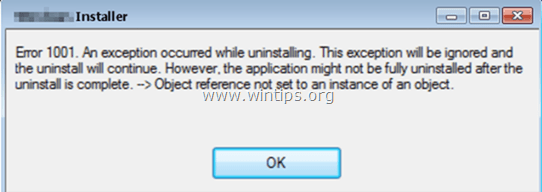
Το σφάλμα "1001" αντιμετωπίζεται συνήθως, επειδή η προηγούμενη εγκατάσταση ενός προγράμματος είναι κατεστραμμένη ή επειδή η εγκατάσταση των Windows δεν βρίσκεται σε κανονική κατάσταση (π.χ. το μητρώο έχει τροποποιηθεί από α κακόβουλο λογισμικό). Σε τέτοιες περιπτώσεις, ο χρήστης δεν μπορεί να απεγκαταστήσει, να επιδιορθώσει (επαναεγκαταστήσει) ή να αναβαθμίσει ένα λογισμικό στο σύστημα και λαμβάνει το ακόλουθο σφάλμα:Σφάλμα 1001. Παρουσιάστηκε εξαίρεση κατά την απεγκατάσταση. Αυτή η εξαίρεση θα αγνοηθεί και η απεγκατάσταση θα συνεχιστεί. Ωστόσο, η εφαρμογή ενδέχεται να μην απεγκατασταθεί πλήρως μετά την ολοκλήρωση της απεγκατάστασης».
Αυτό το σεμινάριο περιέχει οδηγίες για τη διόρθωση του
Σφάλμα 1001: Παρουσιάστηκε εξαίρεση κατά την απεγκατάσταση ή κατά την εγκατάσταση ενός προγράμματος στα Windows 10,8, 7 & VistaΠώς να διορθώσετε το σφάλμα 1001 κατά την εγκατάσταση, την απεγκατάσταση ή την αναβάθμιση. (Windows 7, 8, 8.1 & 10)
1. Κατεβάστε το Microsoft Εγκατάσταση προγράμματος και απεγκατάσταση FIX.
2. Εκτελέστε το ληφθέν αρχείο: "MicrosoftProgram_Install_and_Uninstall.meta".
3. Κάντε κλικ Επόμενο στην πρώτη οθόνη.
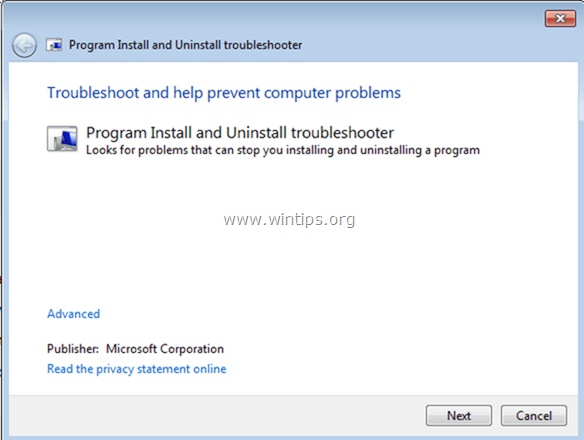
4. Στην επόμενη οθόνη, επιλέξτε πότε παρουσιάστηκε το σφάλμα 1001: Κατά την εγκατάσταση ή κατάργηση εγκατάστασης προγράμματος; (π.χ. απεγκατάσταση)
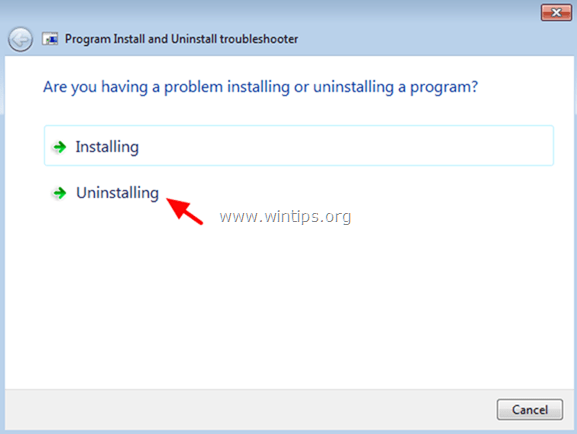
5. Από τη λίστα προγραμμάτων, επιλέξτε το πρόγραμμα που θέλετε να εγκαταστήσετε ή να απεγκαταστήσετε και κάντε κλικ Επόμενο.
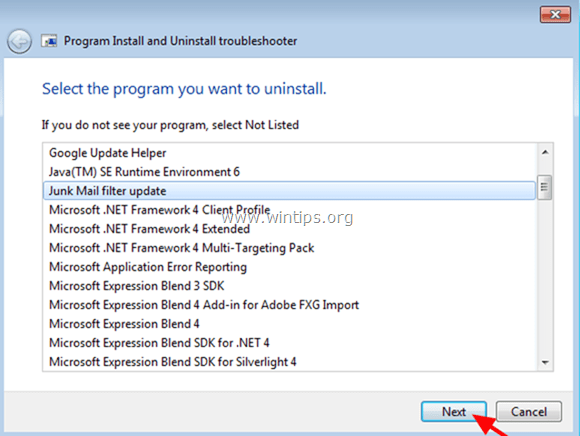
6. Στη συνέχεια επιλέξτε Ναι, δοκιμάστε να απεγκαταστήσετε.
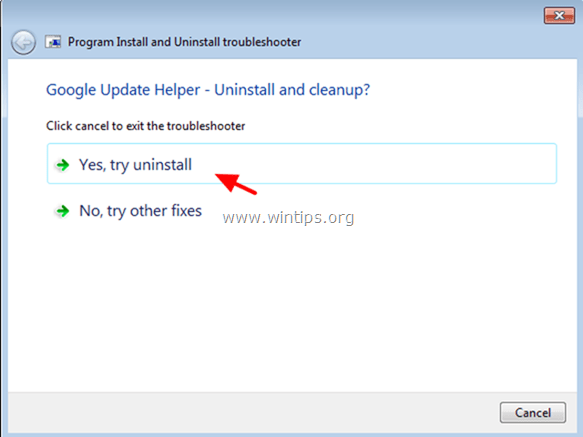
7. Στην τελευταία οθόνη, βεβαιωθείτε ότι η κατάσταση επιδιόρθωσης λέει "Σταθερός". *
* Σημείωση: Εάν το βοηθητικό πρόγραμμα "Εγκατάσταση και απεγκατάσταση προγράμματος αντιμετώπισης προβλημάτων" δεν μπορεί να καταργήσει το πρόγραμμα που θέλετε, τότε ακολουθήστε τις οδηγίες σε αυτόν τον οδηγό: ΕΠΙΔΙΟΡΘΩΣΗ: Το πρόβλημα "Δεν έχετε επαρκή πρόσβαση για απεγκατάσταση"..
8. Κλείσε το βοηθητικό πρόγραμμα "Εγκατάσταση και απεγκατάσταση προγράμματος αντιμετώπισης προβλημάτων".
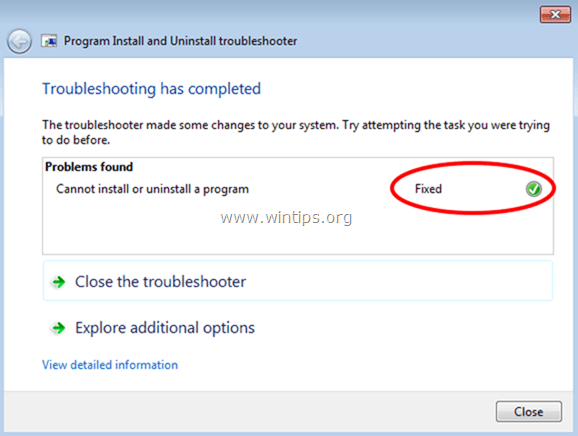
Τελείωσες!
Πείτε μου αν αυτός ο οδηγός σας βοήθησε αφήνοντας το σχόλιό σας σχετικά με την εμπειρία σας. Κάντε like και κοινοποιήστε αυτόν τον οδηγό για να βοηθήσετε άλλους
Ευχαριστώ πολύ, δεν μπόρεσα να απεγκαταστήσω ένα λογισμικό κακόβουλου λογισμικού, τώρα το έκανα. Και πάλι ευχαριστώ πολύ